Pour convertir un fichier xml en csv cela n'a jamais été aussi simple qu'avec PDFelement, étant donné que c'est l'un des programmes les meilleurs et les plus avancés, et qu’il permet également d’effectuer plusieurs autres opérations. Pour convertir un xml en csv en ligne, il existe de nombreuses options, mais aucune n'est viable. Si vous voulez savoir comment faire pour convertir un xml en csv, PDFelement est l'option la plus avancée que vous pouvez trouver. De plus, le programme a été très bien noté par les utilisateurs et ce, en raison de son efficacité et de sa productivité.
 100% sécurité garantie
100% sécurité garantie  100% sécurité garantie
100% sécurité garantie  100% sécurité garantie
100% sécurité garantie Partie 1 : Convertir un XML en CSV sous Windows
Le processus que vous devez suivre à cet égard est tout à fait simple, ne serait-ce que parce que l'interface du programme est très intuitive. Le meilleur aspect de PDFelement est que ses fonctionnalités ne posent aucun problème aux utilisateurs. Tout cela est dû au fait que l'équipe de développement du programme sait comment le maintenir à la hauteur afin que les utilisateurs puissent en tirer le meilleur parti.
Étape 1. Ouvrir un XML
Faites un clic droit sur le fichier XML pour qu'il puisse être ouvert avec l'application que vous souhaitez utiliser. Vous pouvez également le faire glisser-déposer sur l’interface du programme afin qu’il s'ouvre directement.

Étape 2. Imprimer le XML
Appuyez sur les touches CTRL + P ou cliquez sur le bouton "Imprimer" pour ouvrir la boîte de dialogue d’impression. Sélectionnez "Wondershare PDFelement" comme imprimante.

Étape 3. Convertir le XML en CSV Excel
Le fichier s'ouvrira automatiquement dans PDFelement. Ensuite, dirigez-vous vers l'onglet "Convertir" et sélectionnez ensuite l'option "En Excel". Après la conversion, vous pourrez ouvrir le fichier Excel converti et l'enregistrer au format .csv. Ce sont les seules étapes à suivre pour convertir un fichier xml en csv.
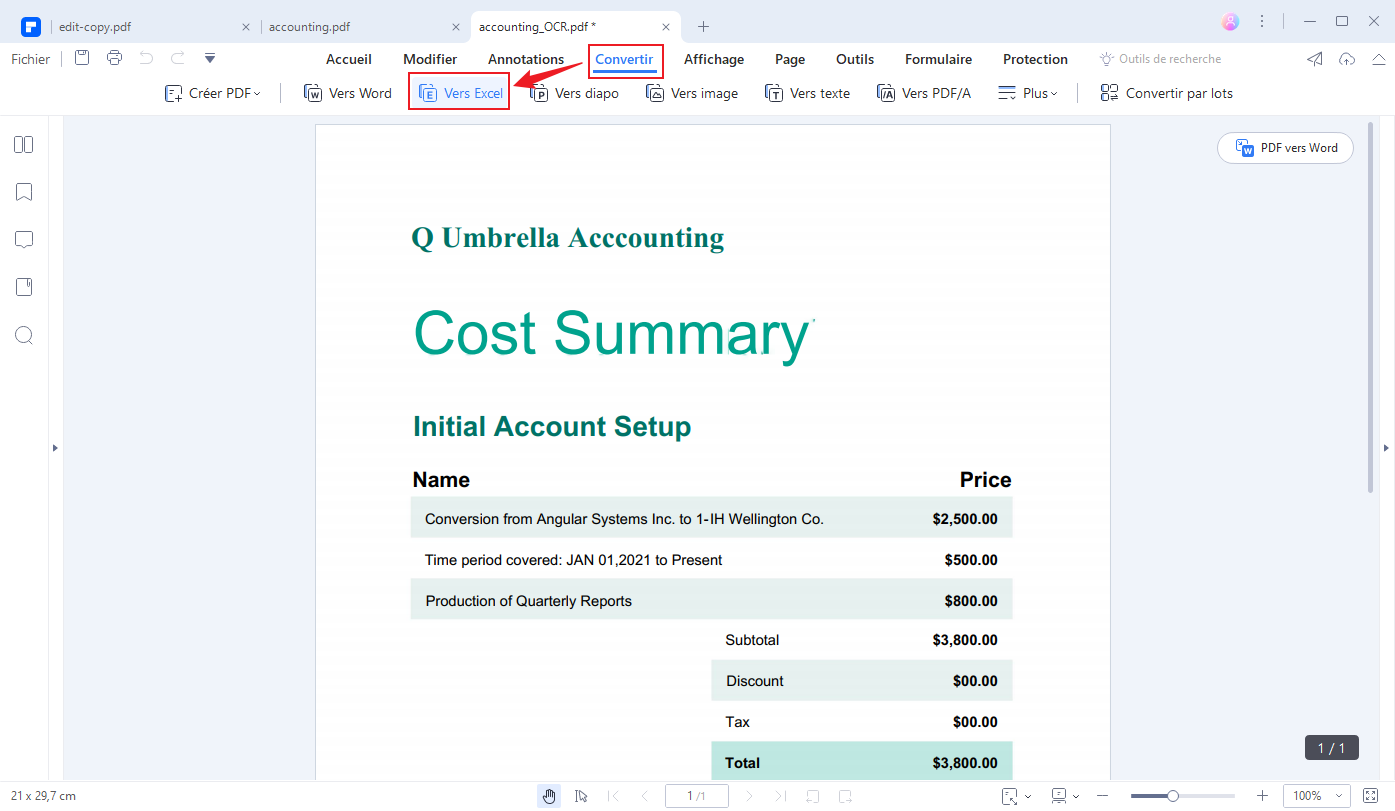
 100% sécurité garantie
100% sécurité garantie  100% sécurité garantie
100% sécurité garantie  100% sécurité garantie
100% sécurité garantie Partie 2 : Extraire un XML en CSV avec PDFelement
Ce processus est également très facile à réaliser et les étapes qui y sont incluses sont toutes très claires.
Étape 1. Ouvrir un XML dans PDFelement
Suivez les mêmes étapes que ci-dessus pour ouvrir un fichier XML dans un programme et choisissez PDFelement pour l'imprimer. Le fichier s’ouvrira alors directement dans PDFelement. Cliquez sur le bouton "Formulaire > Extraction de données", puis sélectionnez "Extraire les données des champs du formulaire" ou "Extraire les données du PDF marqué" et cliquez sur "Suivant".
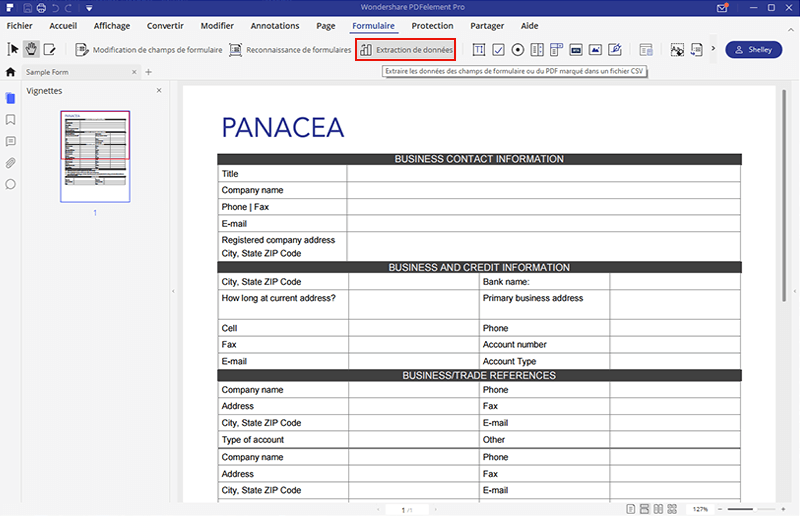
 100% sécurité garantie
100% sécurité garantie  100% sécurité garantie
100% sécurité garantie  100% sécurité garantie
100% sécurité garantie Étape 2. Convertir le fichier XML en CSV
La fenêtre contextuelle du traitement par lots apparaîtra et vous pourrez ajouter d'autres fichiers si vous le souhaitez. Cliquez sur "Démarrer", définissez le format de sortie sur .csv(*.csv) et cliquez sur "Enregistrer".
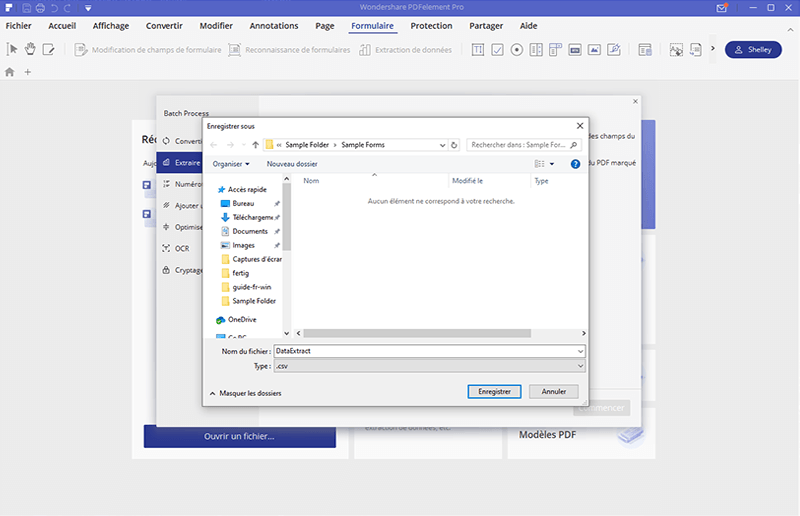
Partie 3 : Pourquoi choisir PDFelement pour convertir un XML en CSV
Le téléchargement de ce convertisseur est gratuit et permet aux utilisateurs d’essayer le programme avant de l'acheter. Pour convertir un fichier xml en csv, il n'existe aucun autre programme aussi simple que PDFelement. Cet outil de conversion xml en csv dispose d'options qui ne sont disponibles dans aucun autre programme car elles sont uniques. Des fonctions de base aux fonctions avancées, ce convertisseur a tout ce qu'il faut. De plus, par rapport aux outils en ligne, PDFelement est beaucoup plus performant.
 100% sécurité garantie
100% sécurité garantie  100% sécurité garantie
100% sécurité garantie  100% sécurité garantie
100% sécurité garantie PDFelement est un programme qui garantit des résultats optimaux à ses utilisateurs, que ce soit avec des fichiers PDF mais aussi avec n'importe quel autre format de fichier. Le meilleur avec PDFelement, c'est qu'il permet aux utilisateurs de faire tout ce que veulent avec leurs documents, et ce, d'une manière bien meilleure qu'avec les autres programmes de même type. De plus, l'utilisation du programme est simple et c'est l'un des meilleurs programmes pour manipuler, modifier, convertir, annoter, protéger vos documents PDF. En suivant ce lien, vous pourrez obtenir plus de détails afin de savoir comment faire pour utiliser PDFelement.
- Pour les entreprises, ce programme est une bénédiction. Il peut être utilisé pour insérer des numéros de page, des numéros Bates ainsi que des éléments de page.
- La technologie OCR du programme est l'une des plus avancées du marché. Elle peut être utilisée pour extraire des données de n'importe quelle image.
- Son OCR permet de numériser facilement des PDF, que ce soit d'une manière complète ou partielle, selon votre choix.
- Des champs de formulaire PDF peuvent être créés à l'aide de ce programme et son OCR permet même de reconnaître des champs de formulaire afin de les mettre en évidence.
Conseils : Mieux comprendre le format CSV
Lancé en 2005, le format CSV ou Comma Separated Values peut être utilisé pour stocker des données tabulaires avec facilité et fiabilité. La norme RFC 4180 est utilisée pour normaliser les valeurs du format CSV. Il existe de nombreux jeux de caractères qui peuvent être utilisés pour indiquer la mise en forme du CSV. Cela inclut l'ASCII, l'Unicode, l'EBCDIC et le Shift JIS. L'atout principal du CSV est qu'il permet de gérer des enregistrements, ce qui est très apprécié par les utilisateurs du monde entier. Un enregistrement par fichier peut être facilement stocké. La séquence des champs reste également la même au format CSV.
|
Formats
|
CSV
|
XLSX
|
XLSM
|
XLSB
|
|---|---|---|---|---|
| Type de fichier | Comma Separated Values (CSV) | Feuille de calcul Open XML | Classeur avec macros Excel | Classeur binaire Excel |
| Lancement | 2005 | 2007 | 2007 | 2007 |
| Extensions de fichiers | .csv | .xlsx | .xlsm | .xlsb |
| Normes | RFC 4180 | LOTUS 1 – 2 – 3 | LOTUS 1 – 2 – 3 | LOTUS 1 – 2 – 3 |
| Format ouvert | Oui | Non | Non | Non |
| Dernière version | 2005 | 2016 | 2016 | 2016 |
Partie 4 : Comment convertir XML en CSV en ligne
XML vers CSV converter est un outil gratuit pour vous permettre de convertir un fichier XML en CSV en ligne. Il offre 3 façons de convertir des fichiers XML en CSV. Tout d'abord, vous pouvez copier et saisir les données du fichier XML et enregistrer les données dans un fichier CSV ; ensuite, vous pouvez télécharger un fichier XML vers le convertisseur et le convertir en CSV sans l'ouvrir ; enfin, il vous permet de saisir l'URL de votre fichier XML. Vous pouvez choisir la méthode qui vous convient le mieux. Le convertisseur vous permet de convertir des fichiers XML en fichiers CSV ou Excel.
Étape 1. Sélectionnez votre fichier XML en le téléchargeant, en entrant l'URL ou en entrant des données.
Étape 2. Configurer les options de sortie, Vous pouvez ajuster le séparateur de champs et faire plus.
Étape 3. Téléchargez le XML vers un fichier CSV ou excel.
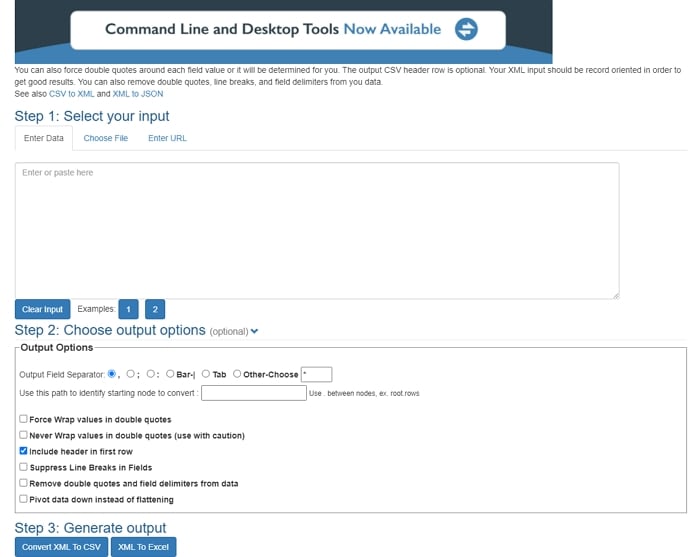
Partie 5 : Comment convertir un fichier XML en CSV en utilisant Notepad++.
Cette partie vous montrera une petite astuce pour convertir XML en CSV avec Notepad ++ sans aucun convertisseur.
Étape 1. Ouvrez Notepad++, copiez toutes les données de votre fichier XML, et collez le texte dans Notepad ++. Supprimez les deux premières lignes.
"Options de source
XPath/RenderXSL"
Étape 2. Cliquez sur l'onglet langue, sélectionnez XML.
Étape 3. Cliquez ensuite sur Fichier > Enregistrer sous et enregistrez le fichier où vous voulez.
Étape 4. Ouvrez Excel, cliquez sur Fichier > Ouvrir et ouvrez le XML. Lorsqu'une boîte contextuelle vous demande comment vous voulez ouvrir le fichier, sélectionnez un tableau XML. Ensuite, le fichier XML sera ouvert dans Excel comme une feuille.
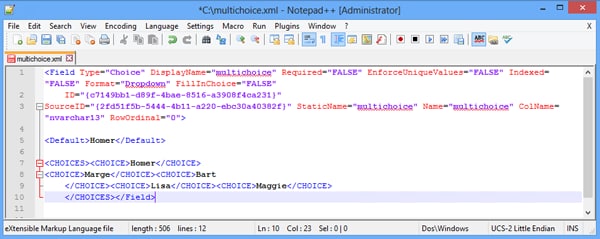
Convertir Excel
-
Excel en PDF
- Excel en PDF Paysage
- Excel vers PDF Ajuster à la page
- Multiples Excel vers PDF
- Excel vers PDF sans perdre le formatage
- XLSB vers PDF
- Convert Excel en PDF
- Excel au format PDF hors ligne
- Convertir XLSM en PDF
- XLSM vers XLSX/XLS
- XLSB vers PDF
- Excel vers PDF en ligne
- Convertisseur Excel vers PDF en ligne
- Convertir XLSX en PDF
- Convertisseur XLS en PDF
- Enregistrer Excel en PDF
- Exporter Excel en PDF
- Transformer Excel en PDF
-
PDF en Excel
-
Convertisseur Excel
-
Ajouter un PDF à Excel
-
Convert en Excel
 100% sécurité garantie
100% sécurité garantie



